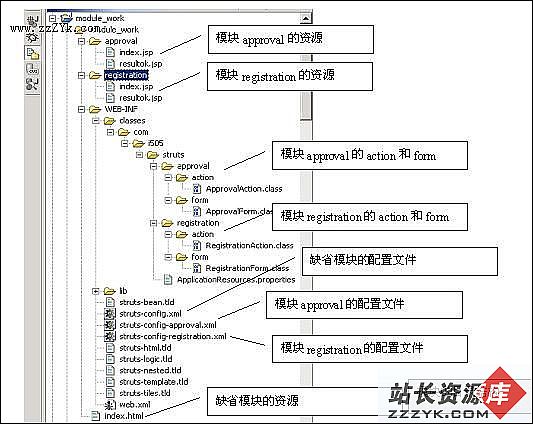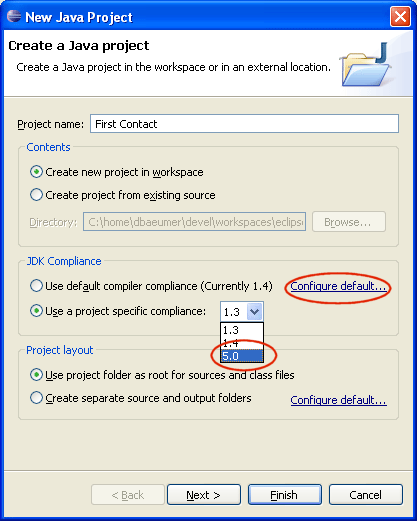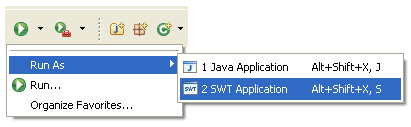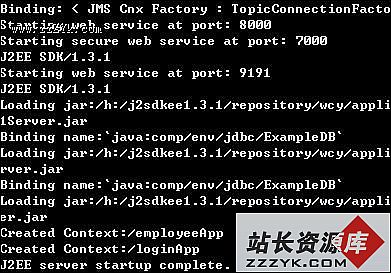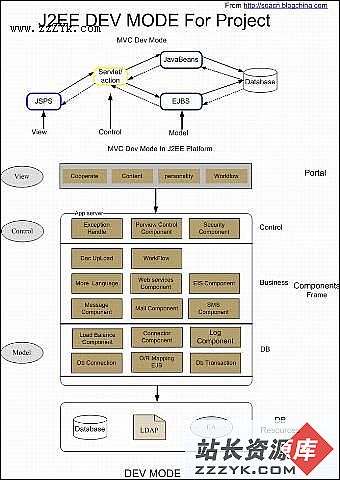当前位置:编程学习 > JSP >>
答案:(JBuilder5与WebSphere集成开发For Windows)
JBuilder5与WebSphere集成开发
(For Windows)
Version 0.0.1
All Rights Reserved
目录
1... 使用说明...
1.1. 使用JBuilder开发EJB,必须保证已经安装了BAS45或者IAS41,具体安装过程见《使用JBuilder开发EJB/Servlet/JSP》。...
1.2. 如果在发布EJB时遇到问题,如果能够解决,请在Troubleshooting加入解决方案。在变更历史里加入您的修改。
2... WebSphere3.5的安装...
2.1. 打开WebSphere安装文件所有目录,点Setup开始安装,...
2.2. 在WebSphere安装时选择Quick Installation。如图...
2.3. 将WebSphere安装在目的目录,本文是将WebSphere安装在D:\WebSphere\AppServer。
2.4. 安装WebSphere补丁,在IBM下载WebSphere的最新补丁,安装!...
3... WebSphere与JBuilder的集成...
3.1. 第一步,运行JBuilder。...
3.2. 第二步,设置Application Server。...
3.3. 第三步,设置工程属性。...
4... 在IDE中开发、发布EJB..
4.1. 开发,请见《用JBuilder开发EJB/Servlet/JSP》一文,有详细说明...
4.2. 如何发布到WebSphere。...
4.3. 发布到本机服务器...
4.4. 发布到其他服务器...
5... Troubleshooting.
5.1.1. java.io.FileNotFoundException: /WebSphere/AppServer/bin/admin.config.
6... 附录...
6.1. JBuilder如何发布EJB到WebSphere.
7... 变更历史...
1. 使用说明
1.1. 使用JBuilder开发EJB,必须保证已经安装了BAS45或者IAS41,具体安装过程见《使用JBuilder开发EJB/Servlet/JSP》。
1.2. 如果在发布EJB时遇到问题,如果能够解决,请在Troubleshooting加入解决方案。在变更历史里加入您的修改。
2. WebSphere3.5的安装
2.1. 打开WebSphere安装文件所有目录,点Setup开始安装,
2.2. 在WebSphere安装时选择Quick Installation。如图
说明:如果使用Full Installation安装方式,则需要在本机安装db2数据库,将消耗大量系统资源。
2.3. 将WebSphere安装在目的目录,本文是将WebSphere安装在D:\WebSphere\AppServer。
注意:不要安装在有空格的目录下,这样将导致WebSphere与JBuilder在集成时发生找不到文件的错误。
2.4. 安装WebSphere补丁,在IBM下载WebSphere的最新补丁,安装!
3. WebSphere与JBuilder的集成
3.1. 第一步,运行JBuilder。
打开菜单,选中”开始|程序|Borland JBuilder5|JBuilder”,启动JBuilder的IDE。。
3.2. 第二步,设置Application Server。
选择Tools | Enterprise Setup,激活Application Server 页。设置WebSphere Installation 与IBM JDK的路径,DB2安装目录可以为空。
设置好之后,点OK。JBuilder后提示重新启动。请关闭JBuilder,再重新打开。
3.3. 第三步,设置工程属性。
选择Project | Project Properties,选择WebSphere,点 OK!
。
4. 在IDE中开发、发布EJB
4.1. 开发,请见《用JBuilder开发EJB/Servlet/JSP》一文,有详细说明
4.2. 如何发布到WebSphere。
4.3. 发布到本机服务器
EJB编译通过后,可以能过集成环境直接发布到服务器上,点Tools | EJB Deployment,在弹出的对话框中设置好各种参数。点OK,即可发布。
4.4. 发布到其他服务器
JBuilder5与WebSphere的集成没有考虑到发布到其他WebSphere服务器,但是还有办法使用JBuilder直接发布EJB到其他服务器。
1. 右键点击你想发布的ejb group节点,选择 “Properties...”菜单
2. 在”Properties” 对话框中选择 Deployment 页
3. 在primary node的文本框中加入你所需的参数,比如说
"<primary node value> -nameServiceHost <host name> -nameServicePort <port name> < etc>".
charlie -nameServiceHost 172.18.16.112 -nameServicePort 9000
如果还有疑问请参考以下邮件,Borland提供的解决之道,也建议参考WebSphere的参考手册。
上一个:JBuilder7+WebLogic7 的配置
下一个:一步一步用JBuilder4开发EJB(转自china-pub)
- 更多JSP疑问解答:
- jsp新手求指导,不要笑!
- 如何让一个form提取的值传递给多个jsp?
- DW中,新建的html页面能否有jsp或php代码?
- jsp 如何限制表单,实现只能填写特定的数据。
- jsp 和javabean结合的程序有问题
- 从数据库里取出的数据如何传递到另外的jsp页面中
- 你好,ext嵌入那个jsp页面,是不是还需要加上一些插件啊,不太懂,麻烦你了。
- JSP不能处理所有问题吗?还要来一大堆的TLD,TAG,XML。为JSP 非要 Servlet 不可吗?
- 光标离开时全角转半角在jsp中怎么实现
- jsp 页面 打开 pdf 文件 控制大小 和 工具栏 能发份源码么 谢啦
- jsp页面点保存按钮,运行缓慢,弹出对话框提示
- jsp刷新页面如何不闪屏
- jsp 与html 的交互问题?
- jsp小数显示问题 例如 我在oracle 数据库中查询出来的是 0.01 但是在jsp页面上就显示成 .01 没有前面的0
- jsp中日历控件